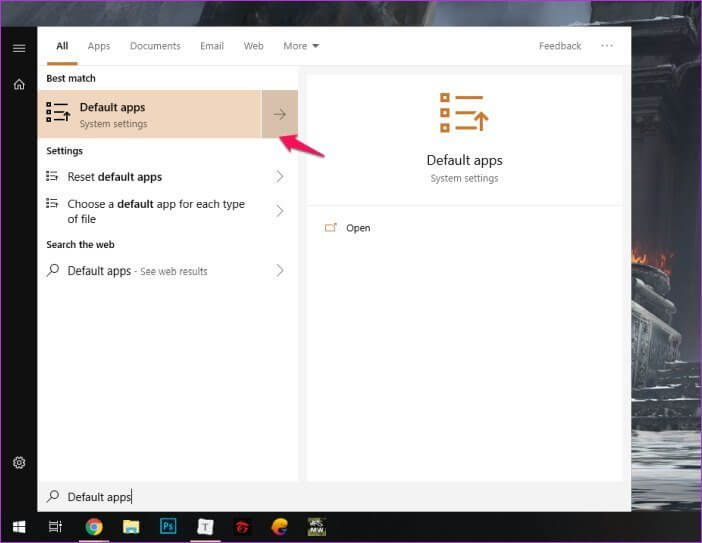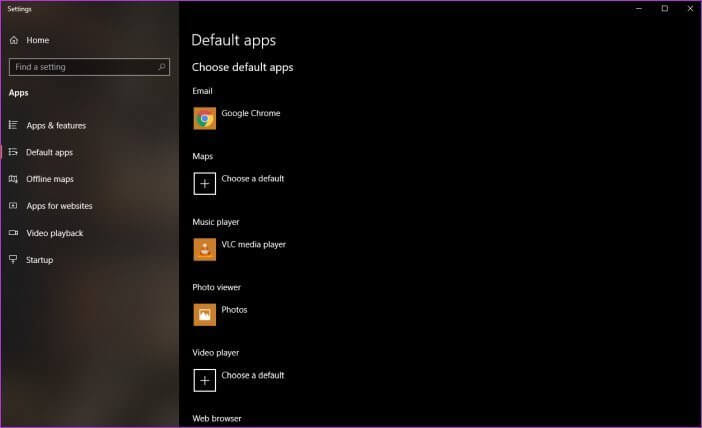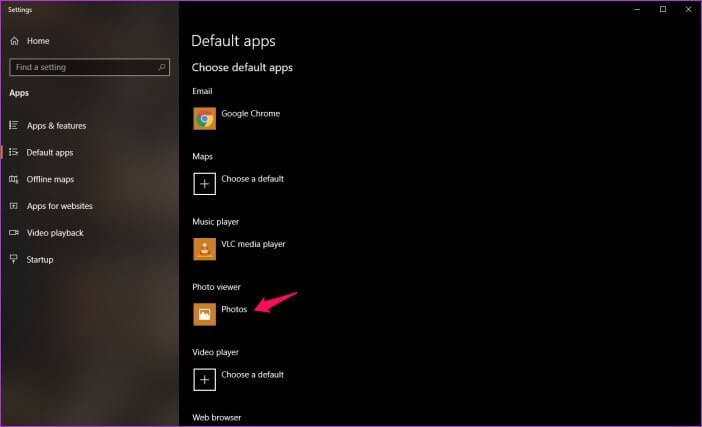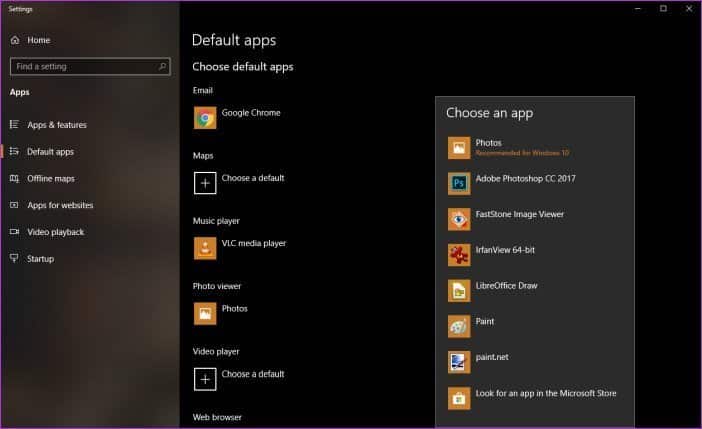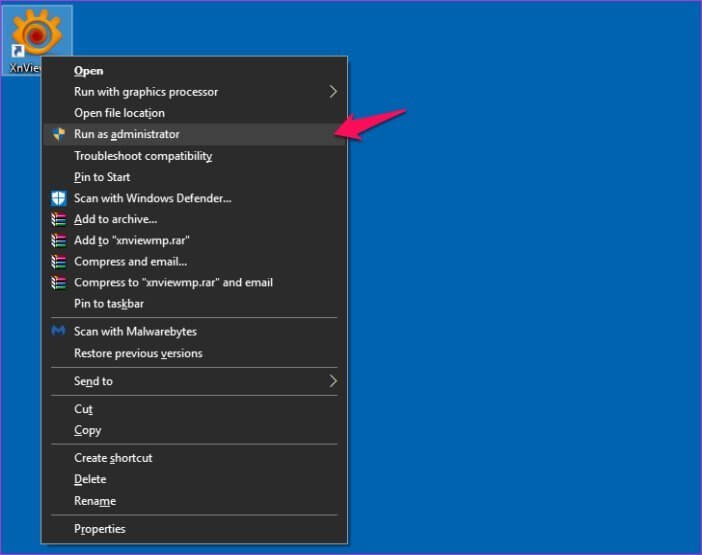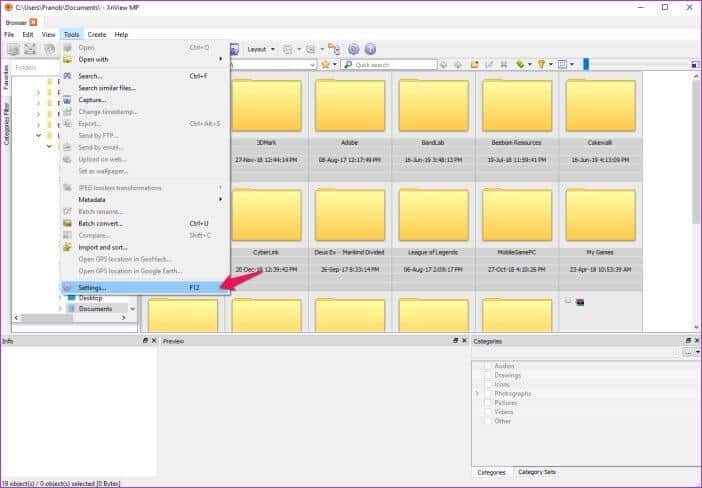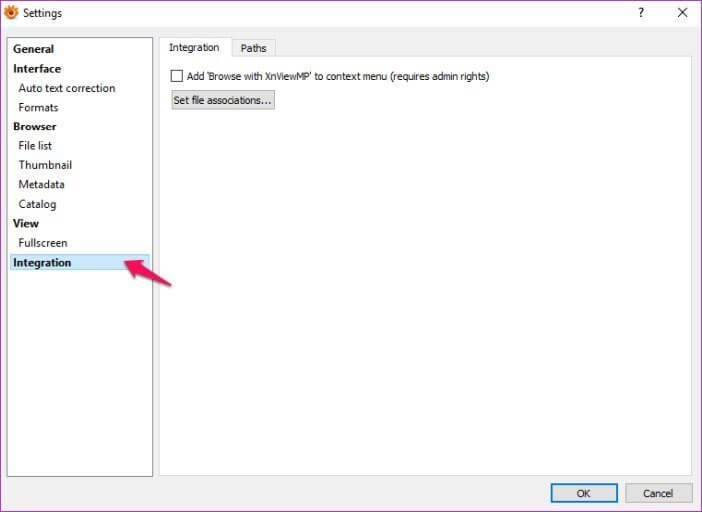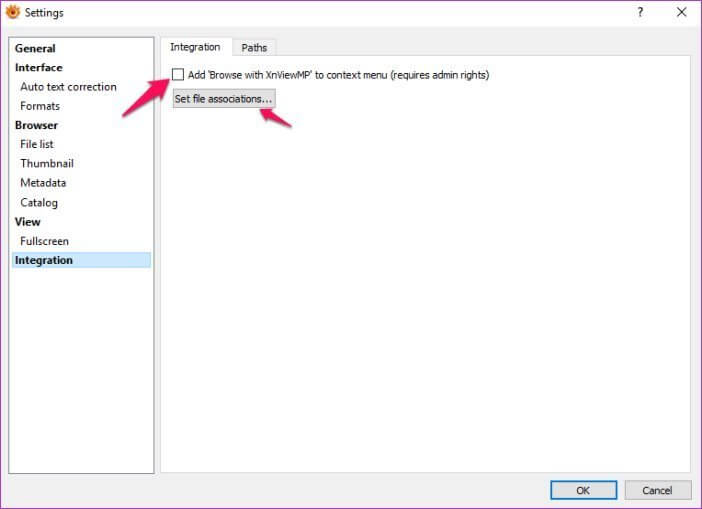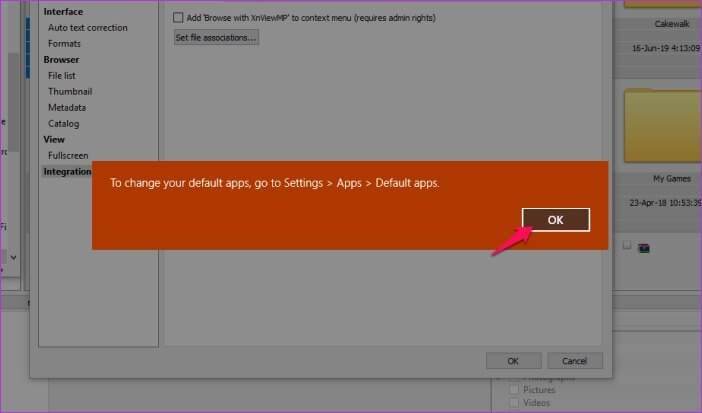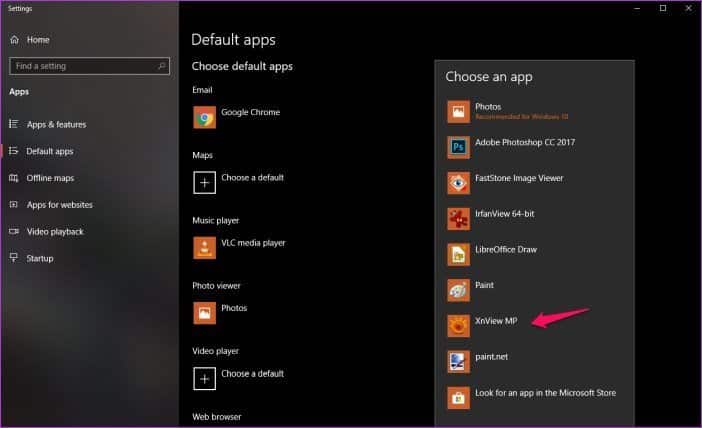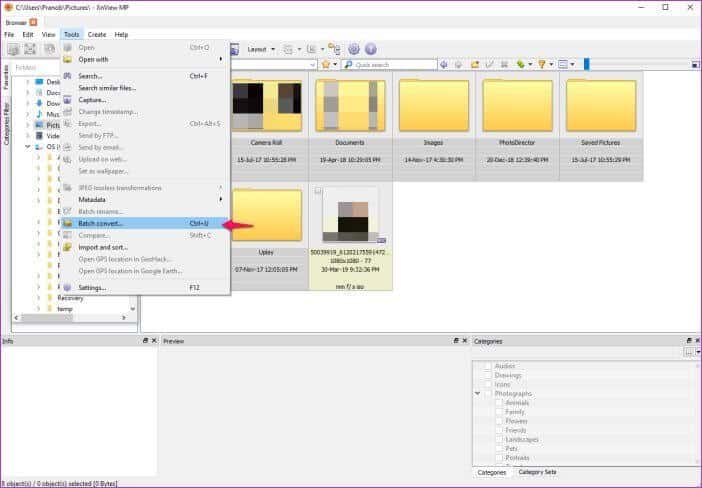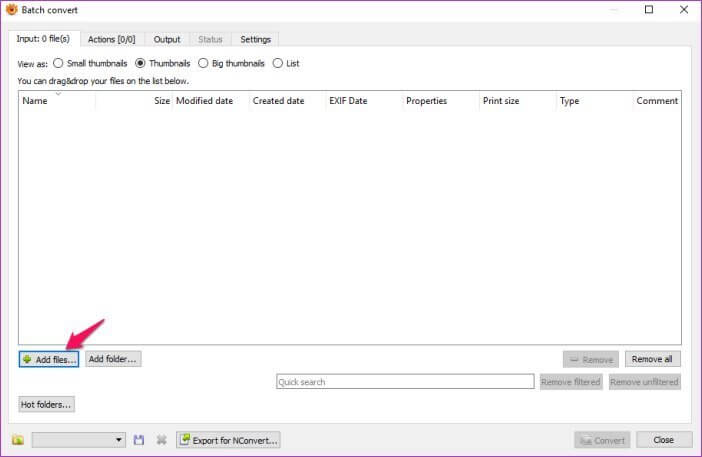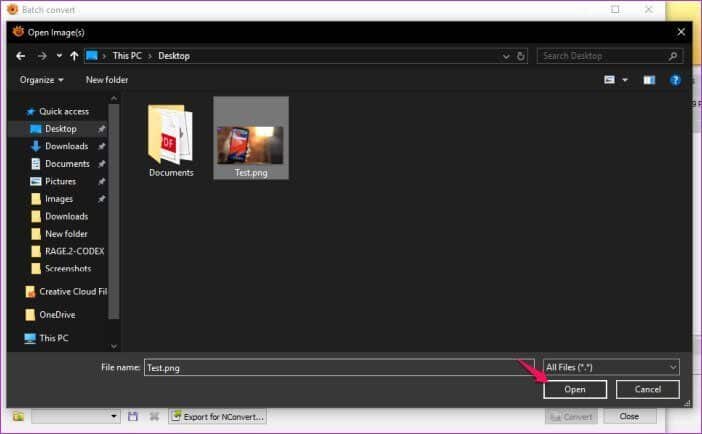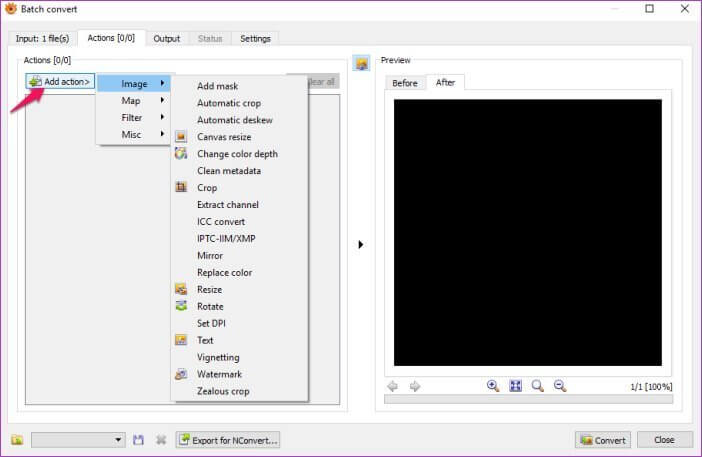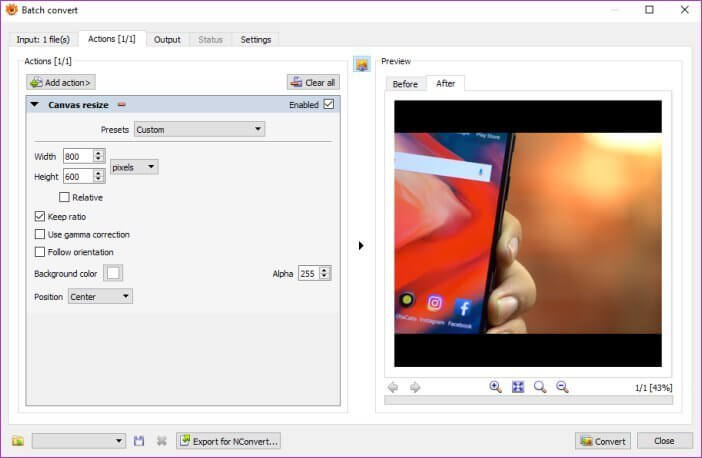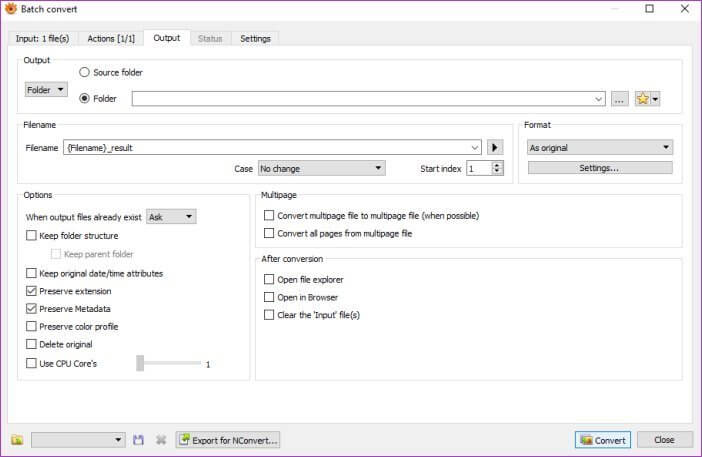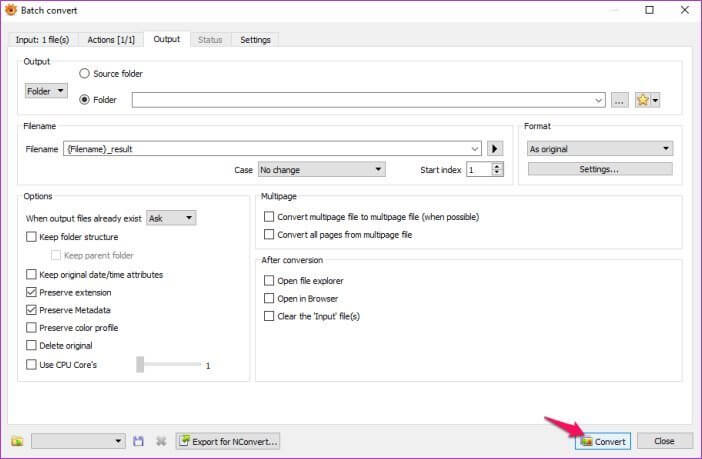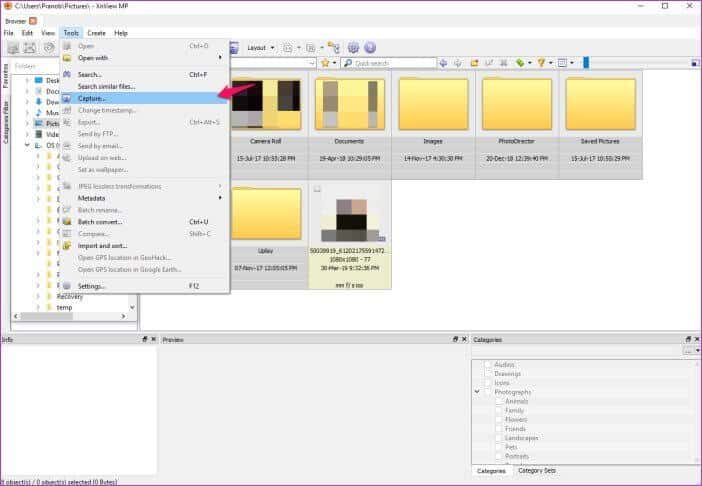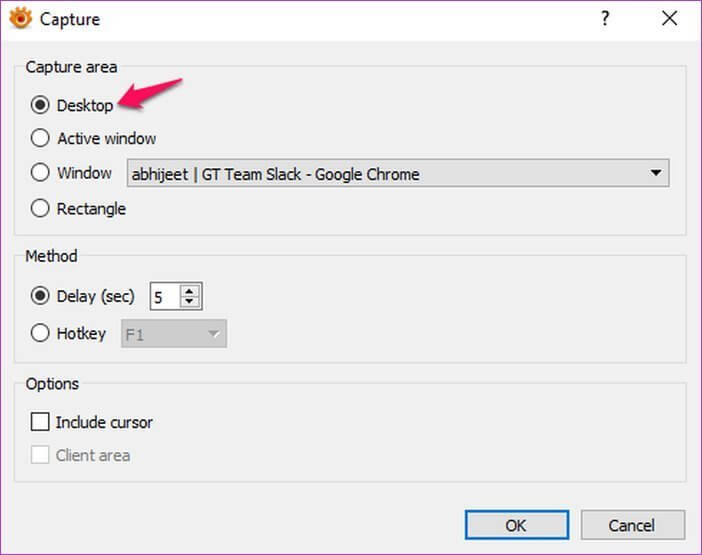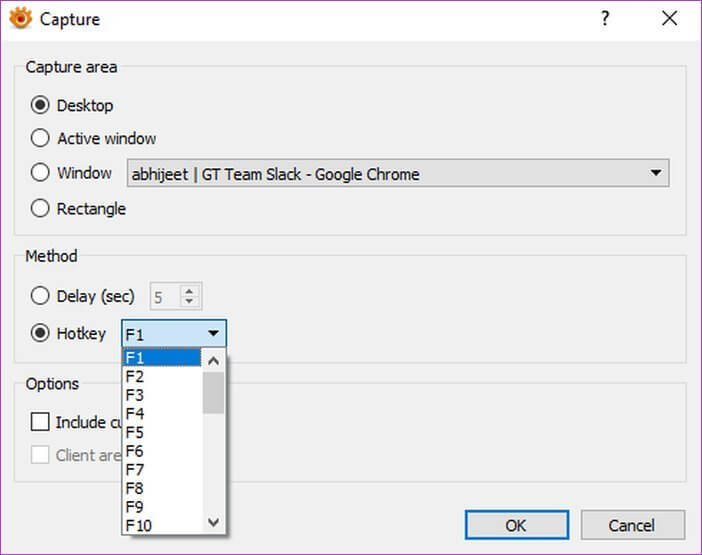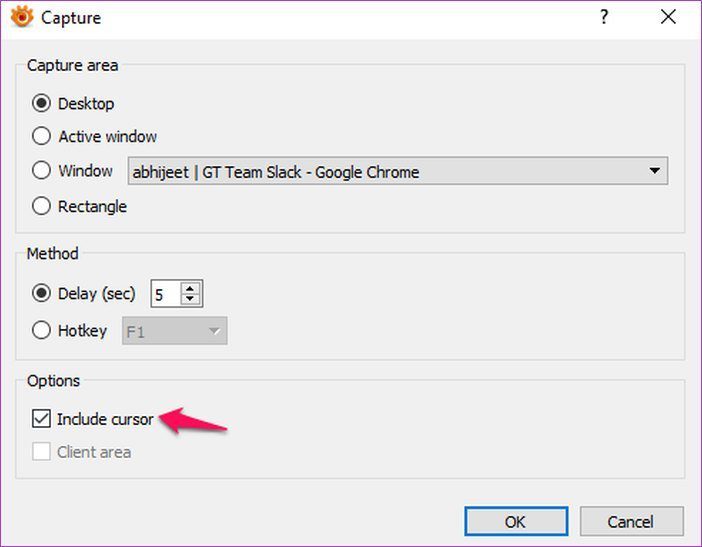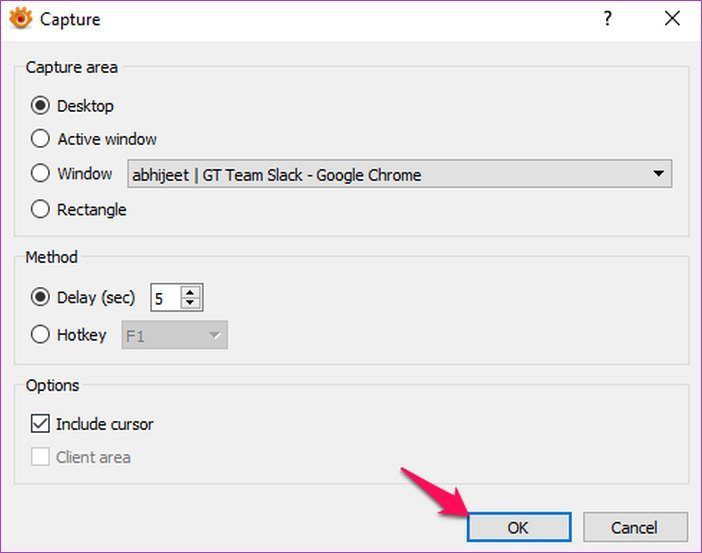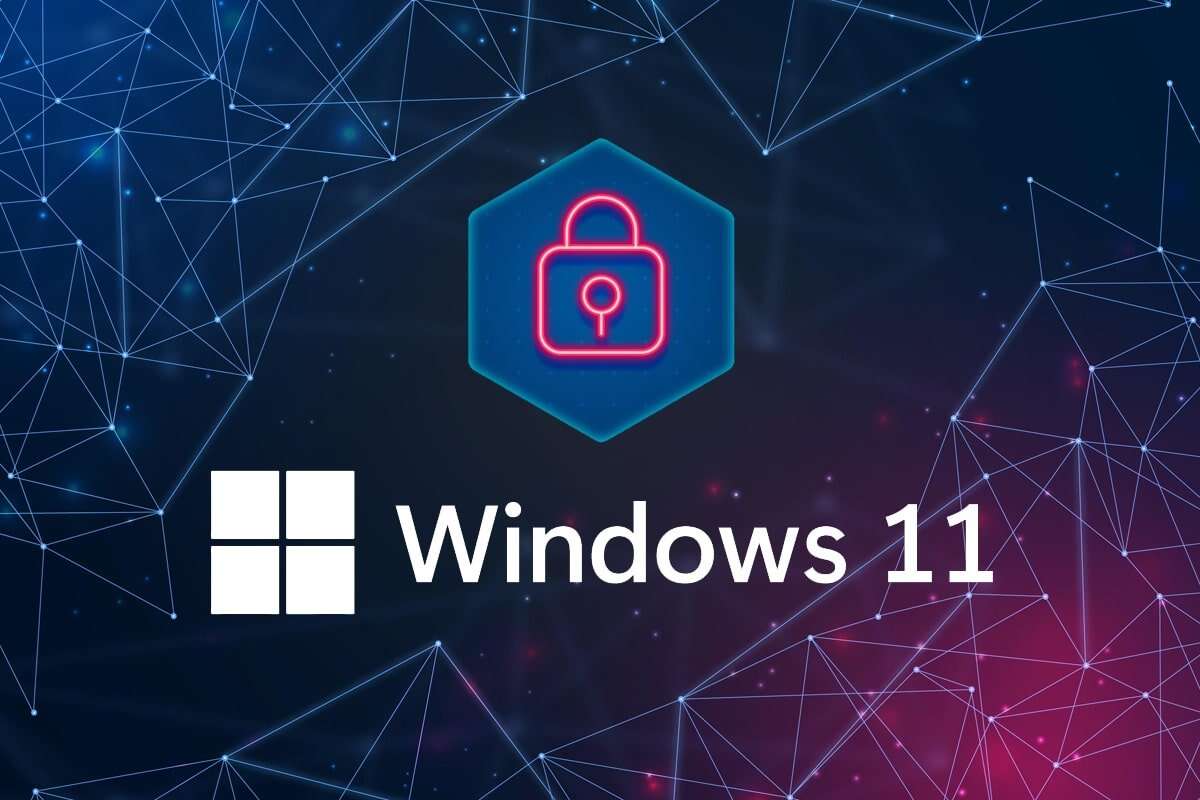Om du har att göra med mycket Bilder På din dator arbetar du förmodligen med ett program som XnView. Det är ett av de bästa gratis mediehanteringsprogrammen som finns, och det förenklar i hög grad hur du visar och hanterar media. Bilder På Windows 10.
Tvärtom är Windows 10 Foto-appen väldigt grundläggande och erbjuder inte mycket funktionalitet. Därför är det ganska uppenbart att du vill öppna dem alla. dina bilder Med XnView som standard. Om du har problem med det har du kommit till rätt ställe.
I den här artikeln visar jag flera olika sätt att ställa in XnView som din Standardbildvisare على Windows 10Och det riktigt bra är att dessa metoder fungerar med alla Bildvisare Andra du väljer, inklusive IrfanView, FastStone och till och med Adobe Bridge.
Ställ in XNVIEW som BILDVISA för alla filer
Följ dessa enkla steg för att ställa in XnView som din Standardbildvisare Dina inställningar Windows 10:
Steg 1: Klicka på Start-ikonen och skriv sedan standardappar i sökfältet.
Steg 2: Välj alternativet Standardappar för att öppna Windows 10-installationen för samma sak.
Steg 3: I standardinställningarna för appar trycker du på appen som nämns under alternativet Fotovisare.
Steg 4: Välj sedan XnView från listan.
Om XnView MP inte visas i listan (som visas ovan) måste du följa dessa steg för att säkerställa att det visas i listan över standardappar.
Steg 5: Kör XnView som administratör. För att göra detta, högerklicka på XnView-ikonen och välj Kör som administratör.
Steg 6: Gå till XnView-inställningar, från Verktyg-menyn eller med hjälp av kortkommandot F12.
Steg 7: Välj alternativet Integration i kolumnen till vänster för att öppna Integrationsmenyn.
Steg 8: Markera här rutan bredvid alternativet "Bläddra med XnViewMP" för alternativet i snabbmenyn.
Steg 9: Klicka sedan på knappen Ange filassociationer.
Detta visar en uppmaning om att ändra dina standardappar. Gå till Inställningar > Appar > Standardappar. Tryck bara på "OK" och fortsätt till nästa steg.
Steg 10: Gå tillbaka till standardinställningarna för appen och kontrollera listan igen. XnView-alternativet borde nu vara tillgängligt i listan.
Välj bara alternativet, så är du redo. Nu startar XnView varje gång du öppnar en länkad fil istället för standardappen Windows Foton.
Nu när du vet hur man ställer in XnView som en Fotovisare Standard på operativsystemet Windows 10 Låt oss ta en titt på några bra tips som hjälper dig att få ut det mesta av programmet:
Hur man konverterar bilder med XNVIEW
XnView är inte Fotovisare för PC En personlig applikation som endast körs på Windows. Den kan göra mycket, vilket är anledningen till att vi valde den här applikationen för foton. Att batchkonvertera bilder från ett format till ett annat är en av de mest användbara sakerna du kan göra med programmet.
Om du inte vet hur du gör detta, följ dessa enkla steg för att komma igång:
Steg 1: Klicka på "Verktyg"-menyn i det övre verktygsfältet och välj sedan alternativet "Batchkonvertering".
Alternativt kan du använda kortkommandot Ctrl+U för att öppna fönstret för batchkonvertering.
Steg 2: I fönstret för batchkonvertering lägger du till de filer du vill konvertera genom att klicka på knappen "Lägg till filer" i det nedre vänstra hörnet.
Om alla dina filer finns i samma mapp kan du också klicka på knappen "Lägg till mapp" för att välja alla filer samtidigt.
Steg 3: Markera de filer du vill konvertera i dialogrutan Öppna bild och klicka sedan på knappen Öppna.
Steg 4: Gå nu till fliken "Åtgärder" om du vill utföra några åtgärder på varje bild innan du konverterar den till önskat filformat och klicka på knappen "Lägg till åtgärd".
Steg 5: Välj sedan de åtgärder du vill lägga till i dina foton från rullgardinsmenyn.
Du kan använda det här alternativet För bearbetning av specialbilder Redigera och lägg till filter tillsammans.
Steg 6: När du har lagt till åtgärderna går du till fliken Utdata.
På fliken Utdata kan du välja destinationsmapp för de konverterade filerna, välja utdataformat och till och med ändra filnamnen.
Steg 7: När du är nöjd med alla inställningar klickar du bara på knappen "Konvertera" längst ner till höger så bearbetar programmet alla dina bilder.
Hur man spelar in en skärmbild med XNVIEW
Även om det finns många bra skärmdumpsprogram för Windows, är de flesta av de bra inte gratis. Men visste du att du också kan använda XnView för att fånga din skärm? Följ bara dessa steg:
Steg 1: Klicka på Verktyg-menyn i det övre verktygsfältet och välj sedan alternativet Fånga.
Steg 2: I menyn Ta skärmdump väljer du den del av skärmen du vill ta en skärmdump av genom att trycka på växlingsknappen bredvid.
Du kan välja att avbilda hela skrivbordet, alla aktiva fönster, ett specifikt aktivt fönster eller vad som helst som faller inuti en rektangel.
Steg 3: När du har valt vad du vill fånga, ställ in "fördröjningen" genom att klicka på de små pilarna bredvid.
Genom att ställa in en fördröjning har du tillräckligt med tid att förbereda din inspelning i förväg, och du behöver inte börja om från början senare.
Du kan till och med ange en snabbtangent för att utlösa skärmdump genom att välja alternativet Snabbtangent och sedan välja en snabbtangent från rullgardinsmenyn.
Steg 4: Om du nu vill visa markören i inspelningen för att göra det lättare för tittaren att följa din handling, klickar du på kryssrutan bredvid alternativet "Inkludera markör".
Steg 5: När allt är inställt klickar du bara på OK-knappen så startar skärmdumpsprocessen efter den angivna fördröjningen eller när du klickar på en snabbtangent.
Dags att tillämpa bilder
Nu när du vet hur du ställer in XnView som standardbildvisare i Windows 10 är det dags att installera appen. Foton För alltid. Med XnView kan du få mer gjort på kortare tid, vilket kommer att öka din produktivitet dramatiskt. gammal.